Майнкрафт - это популярная компьютерная игра, которая позволяет игрокам строить и исследовать виртуальный мир. Однако, самое интересное в майнкрафте - игра с друзьями. Чтобы играть в майнкрафт по сети, необходимо настроить соединение через wifi. В этой статье мы подробно расскажем, как настроить сетевую игру в майнкрафт.
Во-первых, убедитесь, что все игроки находятся в одной сети wifi. Если вы играете дома, то это обычно не представляет проблемы, однако, если вы находитесь в общественном месте, например, в школе или кафе, уточните возможность подключения к одной сети с вашими друзьями.
После того, как все игроки находятся в одной wifi сети, откройте игру и выберите режим "Мультиплеер". Появится окно со списком доступных серверов. Если вы хотите создать новый сервер, нажмите кнопку "Добавить сервер". Введите название сервера, а затем введите IP-адрес вашего компьютера. Если вы не знаете свой IP-адрес, вы можете узнать его, зайдя в настройки сети на вашем компьютере.
После добавления сервера, нажмите на него, чтобы подключиться. Если все было настроено правильно, вы будете видеть своих друзей в игре и сможете начать играть вместе. Помните, что вам может понадобиться открыть порты на вашем маршрутизаторе, чтобы другие игроки могли подключиться к вашему серверу.
Подключение к мультиплееру в майнкрафт через wifi - это отличный способ насладиться игрой вместе с друзьями. Следуйте этой подробной инструкции, чтобы настроить игру по сети и создать захватывающие виртуальные приключения вместе!
Подключение к wifi для мультиплеера
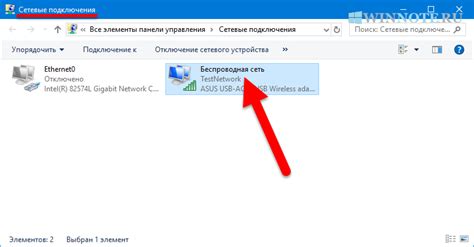
Для игры в майнкрафт по сети через один wifi необходимо выполнить следующие шаги:
- Убедитесь, что у всех игроков установлена одна и та же версия игры. В противном случае, игра может не работать корректно.
- Настройте ваш wifi-роутер для использования локальной сети. Убедитесь, что все устройства подключены к одной сети.
- Запустите игру на компьютере, который будет использоваться в качестве сервера. Для этого откройте игру и выберите "Однопользовательская игра" или "Развернуть сервер".
- Выберите необходимую карту и настройте другие параметры игры по своему усмотрению.
- Нажмите на кнопку "Старт" для запуска игры в режиме сервера. Вы увидите IP-адрес сервера на экране.
- На других устройствах запустите игру и выберите "Мультиплеер".
- Введите IP-адрес сервера, который вы видели ранее, и нажмите кнопку "Присоединиться к серверу".
- Если все настройки выполнены правильно, вы должны успешно подключиться к игре и играть в майнкрафт по сети через один wifi с другими игроками.
Обратите внимание, что процедура настройки wifi-роутера может незначительно отличаться в зависимости от модели и производителя. Рекомендуется обратиться к руководству по эксплуатации вашего роутера или обратиться к службе поддержки, если у вас возникнут проблемы с настройкой.
Шаг 1: Проверьте доступность wifi сети
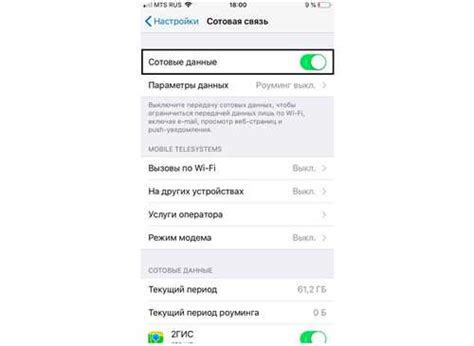
Перед тем, как начать играть в майнкрафт по сети через один wifi, необходимо убедиться, что у вас есть доступ к wifi сети. Вот несколько вариантов, которые можно попробовать:
- Убедитесь, что ваш компьютер или устройство, на котором вы собираетесь играть, подключено к wifi сети. Обычно на значке wifi в правом нижнем углу экрана появляется значок, который указывает на подключение. Если значок отсутствует или имеет красный крестик, попробуйте перезагрузить компьютер или устройство и проверьте подключение еще раз.
- Убедитесь, что wifi сеть работает и доступна. Это можно сделать, проверив другие устройства, подключенные к этой сети. Если другие устройства подключены и работают, значит, проблема, скорее всего, не с wifi сетью, а с вашим компьютером или устройством.
- Проверьте настройки wifi сети. Убедитесь, что ваш wifi адаптер включен и в правильном режиме работы. Обычно это можно сделать через настройки сети или панель управления вашего компьютера или устройства.
Если вы все еще не можете подключиться к wifi сети, попробуйте обратиться к специалисту или провайдеру интернета для получения дополнительной помощи.
Шаг 2: Установите соединение с wifi сетью

Для игры в Minecraft по сети через один wifi, необходимо установить соединение с wifi сетью. Для этого следуйте инструкциям ниже:
Включите компьютер или устройство, на котором будете играть в Minecraft.
Найдите и откройте настройки сети или Wi-Fi на вашем устройстве. Обычно это можно сделать через системный трей или главное меню.
В списке доступных сетей выберите вашу домашнюю Wi-Fi сеть и нажмите на нее.
Если доступ к сети защищен паролем, введите пароль и нажмите "Подключиться". Пароль можно найти на задней панели вашего маршрутизатора.
Дождитесь завершения процесса подключения к wifi сети. Обычно это занимает несколько секунд.
Проверьте, что вы успешно подключены к wifi сети, открыв веб-браузер и попробовав открыть любую веб-страницу.
Теперь ваше устройство подключено к wifi сети и готово к игре в Minecraft по сети.
Шаг 3: Подготовка сервера Minecraft

Для того чтобы играть в Minecraft по сети через один Wi-Fi, необходимо подготовить сервер Minecraft на компьютере, который будет выступать в роли хоста.
Для создания сервера Minecraft вам понадобится:
- Зарегистрироваться на официальном сайте Minecraft и купить лицензионную версию игры.
- Скачать и установить Minecraft Server на ваш компьютер.
После того как у вас есть лицензия и сервер Minecraft установлен на компьютере, вы можете приступить к его настройке:
- Запустите Minecraft Server.
- Настройте сервер в соответствии с вашими предпочтениями. Вы можете указать имя сервера, режим игры, количество игроков и другие параметры.
- Откройте порт на вашем маршрутизаторе. Это позволит другим игрокам подключаться к вашему серверу через Wi-Fi. Для этого вам понадобится знать IP-адрес вашего компьютера и номер порта, который вы указали при настройке сервера Minecraft.
После завершения настройки сервера Minecraft, вы готовы приступить к игре!
Шаг 4: Разрешите игру через брандмауэр
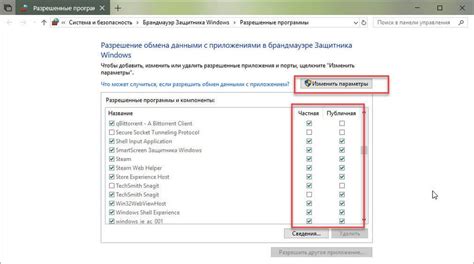
Брандмауэр - это программное обеспечение, которое контролирует трафик, входящий и исходящий из вашего компьютера. Чтобы играть в Майнкрафт по сети через Wi-Fi, вам нужно разрешить доступ к игре через брандмауэр.
- Откройте меню "Пуск" и найдите "Брандмауэр Windows".
- Нажмите на "Брандмауэр Windows с расширенными функциями".
- В левой панели выберите "Входящие правила".
- Нажмите на "Новое правило" в правой панели.
- Выберите "Порт" и нажмите "Далее".
- Выберите "TCP" и введите номер порта, который вы указали при настройке сервера Майнкрафт. Обычно это 25565. Нажмите "Далее".
- Выберите "Разрешить подключение".
- Выберите все сетевые типы и нажмите "Далее".
- Введите имя правила, например, "Майнкрафт".
- Нажмите "Готово".
Теперь брандмауэр разрешит игру Майнкрафт получать и отправлять данные через выбранный порт. Это позволит вам играть в Майнкрафт по сети через Wi-Fi с другими игроками.
Шаг 5: Создайте игровую сессию

После того как все игроки подключены к одной сети Wi-Fi и установлены необходимые моды и плагины, вы готовы создать игровую сессию в Minecraft. Вот как это сделать:
- Запустите игру Minecraft на вашем компьютере, двойным щелчком по ярлыку.
- На главном экране выберите "Одиночная игра" для создания нового мира или выберите уже существующий мир, если вы хотите продолжить игру в уже существующем.
- Нажмите на кнопку "Играть" для загрузки выбранного мира.
- Когда мир загрузится, откройте меню паузы, нажав клавишу Esc (Escape) на клавиатуре.
- Находясь в меню паузы, выберите "Открыть мир для локальной сети".
- Укажите необходимые настройки сессии, такие как режим игры, доступ к читам и другие параметры, а затем нажмите кнопку "Старт".
- После того как сессия будет создана, вам будет показан код доступа или IP-адрес игровой сессии. Сообщите эту информацию другим игрокам, чтобы они могли присоединиться к вашей сессии.
Теперь вы создали игровую сессию, и другие игроки смогут присоединиться к ней, используя ваш IP-адрес или код доступа. Не забудьте настроить порты маршрутизатора, если вы столкнетесь с проблемами подключения. Все игроки должны оставаться в одной сети Wi-Fi, чтобы иметь возможность взаимодействовать друг с другом в игре.
Шаг 6: Присоединитесь к игровой сессии
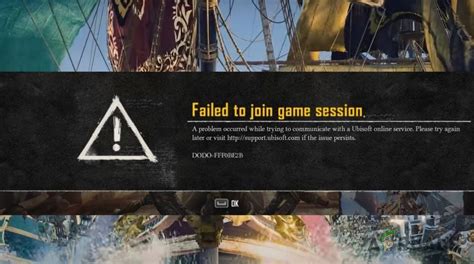
Теперь, когда сервер настроен и запущен, вам нужно присоединиться к игровой сессии:
- Запустите игру Minecraft на своем устройстве.
- Выберите опцию "Играть".
- Нажмите на кнопку "Мультиплеер".
- Нажмите на кнопку "Добавить сервер" или "Присоединиться к серверу".
- В поле "Имя сервера" введите имя сервера или IP-адрес сервера, который вы настроили в предыдущих шагах.
- Нажмите на кнопку "Присоединиться к серверу".
После этого вы должны быть успешно подключены к игровой сессии на сервере. Вы можете общаться с другими игроками, строить, исследовать и играть вместе с ними.
Убедитесь, что ваше устройство подключено к Wi-Fi и имеет стабильное интернет-соединение для наилучшего игрового опыта. Также не забывайте следовать правилам и руководствам сервера, чтобы предотвратить спам, мошенничество или другие нарушения.
Шаг 7: Начните играть в Minecraft по сети через один wifi!
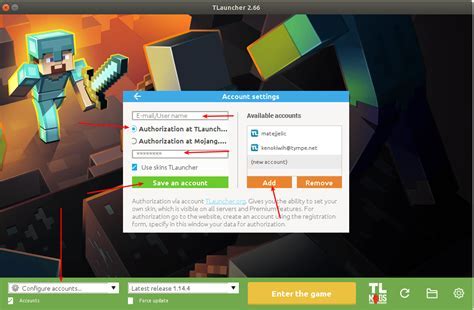
Теперь, когда у вас есть локальная сеть и подключение к одному wifi, вы готовы начать играть в Minecraft по сети. Для этого выполните следующие действия:
- Запустите Minecraft на каждом устройстве, которое хотите подключить к игре по сети.
- На главном экране Minecraft выберите опцию "Играть".
- На экране "Играть" нажмите кнопку "Создать новый мир", чтобы создать новую игру.
- Выберите параметры мира по вашему желанию, а затем нажмите кнопку "Создать мир".
- Когда мир будет создан, нажмите кнопку "Настройки" в правом верхнем углу экрана.
- На экране "Настройки" найдите раздел "Игра по сети" и включите опцию "Локальная сеть".
- Пригласите других игроков присоединиться к вашей игре, поделившись с ними IP-адресом вашего устройства.
- Другие игроки должны выбрать опцию "Игра по сети" на главном экране Minecraft и затем нажать кнопку "Присоединиться к серверу".
- Приглашенные игроки должны ввести IP-адрес вашего устройства, чтобы присоединиться к игре.
- После ввода IP-адреса они должны нажать кнопку "Присоединиться" и подождать, пока процесс подключения будет завершен.
- Когда все игроки успешно присоединятся к игре, вы можете начать играть в Minecraft по сети через один wifi.
Не забывайте обеспечить хорошее качество wifi-соединения, чтобы избежать задержек и потери подключения во время игры. Также помните о настройке безопасности вашей сети wifi, чтобы предотвратить несанкционированный доступ к вашей игре.




